
Skypeプログラムで発生する問題のうち、エラー1601が割り当てられています。プログラムをインストールするときに何が起こるか知られています。この失敗につながるものを見つけましょう。また、指定された問題を解消する方法を定義しましょう。
エラーの説明
エラー1601はSkypeのインストールまたは更新中に発生し、次の単語を伴います。「Windowsのインストールサービスにアクセスできませんでした」。この問題は、Windowsインストーラとのインストーラの対話に関するものです。これはバグプログラムではなく、オペレーティングシステムの誤動作です。 Castor、Skypeだけでなく、他のプログラムのインストールも似た問題があります。ほとんどの場合、Windows XPなどの古いOSでも会えますが、指定された問題と新しいオペレーティングシステム(Windows 7、Windows 8.1など)を持つユーザーがいます。最後のOSのユーザーに問題を訂正するだけで、集中します。トラブルシューティングを修正する
だから、私たちが見つけた理由。 Windowsインストーラのトラブルシューティングです。これらの問題を解決するには、WicleAnupユーティリティが必要です。
まず最初に、Win + Rキーを押して「実行」ウィンドウを開きます。次に、引用符なしで「msiexec / uneg」コマンドを入力して「OK」ボタンを押します。このアクションは、Windowsインストーラを完全にオフにします。
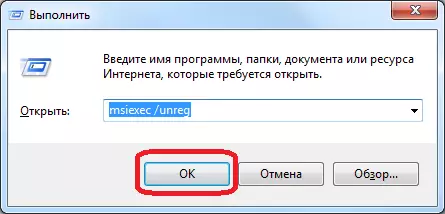
次に、WicleAnupユーティリティを実行し、[スキャン]ボタンをクリックします。

スキャンシステムユーティリティが発生します。スキャンが完了したら、プログラムは結果を示します。
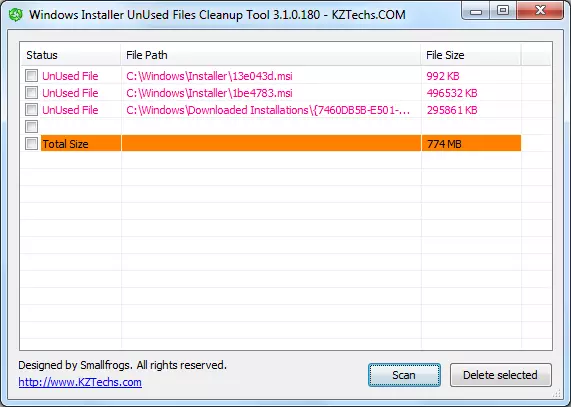
あなたは各値の逆の目盛りを置き、「選択した削除」ボタン(選択した削除 ")をクリックする必要があります。

WicleAnupの削除後、このユーティリティを閉じます。
繰り返しますが、「実行」ウィンドウを呼び出し、引用符なしで「MSIEXEC / REGSERVE」コマンドを入力します。 「OK」ボタンをクリックしてください。これにより、Windowsインストーラを再度有効にします。
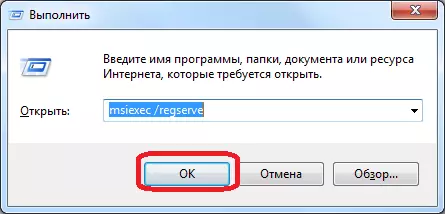
すべて、インストーラの誤動作が排除され、Skypeプログラムをインストールしようとすることができます。
ご覧のとおり、エラー1601はSkypeの問題ではなく、このオペレーティングシステムのこのインスタンスのすべてのプログラムのインストールに関連しています。したがって、問題はWindowsインストーラサービスの修正によって「扱われる」です。
